Kako igrati Fortnite na Macu (09.15.25)
Fortnite je besplatna internetska video igra za više igrača, koju je Epic Games objavio 2017. Prilično je novi igrač na sceni igara, ali već se može pohvaliti s više od 250 milijuna igrača od ožujka 2019. Taj bi broj imao vjerojatno do sada udvostručen. Njegov impresivan igrački stil, nevjerojatna grafika i uzbudljive avanture čine je jednom od najpopularnijih igara Battle Royale danas.
Igrači mogu birati između tri verzije načina igre, i to:
- Fortnite: Save the World - Ovo je zadruga pucačko preživljavanje u prvom licu u kojoj se timovi s do četiri igrača moraju boriti protiv stvorenja nalik zombijima i braniti svoju bazu gradeći utvrde.
- Fortnite Battle Royale - Ova besplatna igra za preživljavanje Battle Royale može primiti do 100 igrača koji se međusobno bore kako bi bili posljednja osoba koja stoji.
- Fortnite Creative - U ovoj igri igrači imaju slobodu stvoriti svoj vlastiti svjetovi i borilišta.
Fortnite je savršen za udruživanje sa svojim prijateljima kako biste se izborili sa zombi hordom ili za igranje same u postavkama ja-protiv-svijeta. Međutim, ako želite igrati igru, postoji način igre koji definitivno odgovara vašem raspoloženju.
Možete li igrati Fortnite na Macu? Naravno! Fortnite je dostupan za Windows, macOS, Nintendo Switch, PlayStation 4, Xbox One, iOS i Android uređaje. Međutim, prije nego što budete mogli uživati u Fortniteu, morate biti sigurni da vaš uređaj ispunjava zahtjeve igre.
Ovaj vodič govori o tome kako možete instalirati Fortnite na svoj Mac, koji su sistemski zahtjevi potrebni vašem računalu kako se upoznati i kako optimizirati igru kako biste mogli uživati u njoj u potpunosti.
Zahtjevi sustava za igranje Fortnitea na MacuKao i sve ostale videoigre, Fortnite najbolje radi na boljem hardveru. Prema web mjestu Epic Games, evo minimalnih i preporučenih sistemskih zahtjeva za pokretanje Fortnitea na vašem Macu. Imajte na umu da će nekim računalima biti teško pokrenuti igru čak i kada su ispunjeni osnovni zahtjevi, dok neka druga, s istim specifikacijama, mogu savršeno pokrenuti igru. Dakle, ako želite najbolje performanse igre, trebali biste uložiti u dobar hardver.
Minimalni sistemski zahtjevi za macOS- Podršku za Metal API
- Intel Iris Pro 5200 ili bolji
- Core i3-3225 3,3 GHz CPU ili bolji
- Najmanje 4 GB RAM-a
- macOS High Sierra 10.13.6 ili macOS Mojave 10.14.6 za 2. poglavlje 2. sezone
- Najmanje 76 GB prostora za pohranu za instalaciju igre
- Podrška za Metal API
- DX11 GPU ili bolji
- Najmanje 2 GB VRAM-a
- Core i5-7300U 3,5 GHz CPU ili bolji
- Najmanje 8 GB RAM-a
- macOS High Sierra 10.13.6 ili macOS Mojave 10.14.6 za poglavlje 2, sezona 2
- Najmanje 76 GB prostora za pohranu za instalaciju igre
Imajte na umu da što je hardver bolji, to će izvedba igre biti bolja. Ali ako vaš Mac ne ispunjava niti jedan od ovih zahtjeva, i dalje imate mogućnost reprodukcije na Android telefonu ili iPhoneu, jer zahtjevi za mobilnu verziju nisu tako strogi kao kod verzije za stolno računalo. Međutim, nećete moći uživati u većem iskustvu zaslona koje donosi igranje na Macu.
Kako instalirati Fortnite na MacI načini igre Save the World i Battle Royale dostupni su na Macu, tako da instaliranje bi trebalo biti prilično jednostavno, za razliku od mobilne verzije koja ima puno ograničenja.
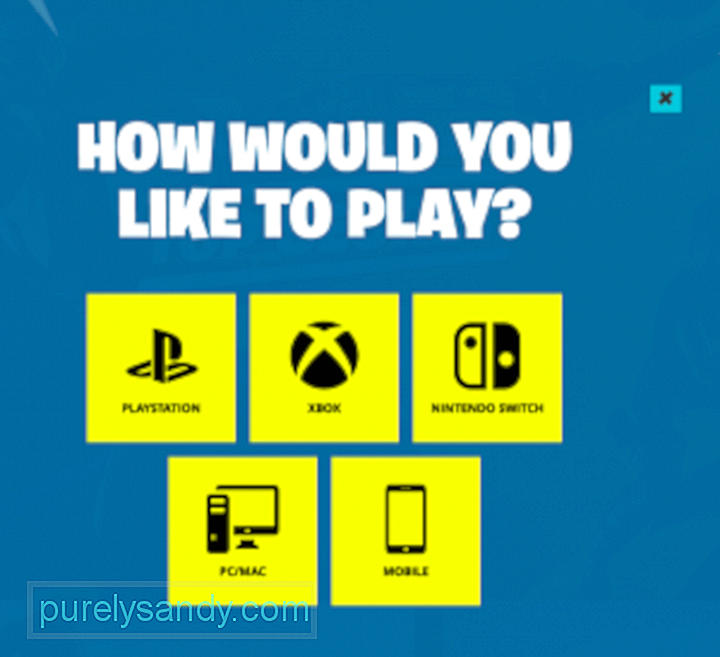
Prije instaliranja igre, provjerite je li internetska veza stabilna (za preuzimanje instalacijskog programa i kasnije igranje igre), vaš je sustav optimiziran pomoću alata za čišćenje Mac i imate li dovoljno prostora za pohranu za pokretanje igra.
Kad sve bude spremno, slijedite korake u nastavku za uspješno instaliranje igre Fortnite na vaš Mac:
Jednom kada je igra instalirana, sada možete pritisnuti Play i uskočiti u igru Fortnite sa svojim prijateljima!
Kako optimizirati Fortnite za vaš MacNažalost, Fortnite nije dizajniran prvenstveno za Mac računala . Ne izvodi se sjajno kao na Windowsima, a to je vjerojatno zbog činjenice da većina Macova ima integriranu grafiku. Samo najnovije verzije Maca imaju samostalne grafičke procesore, tako da su među rijetkim modelima koji mogu pružiti najbolje iskustvo Bornitea.
Opće je poznato da se Epic Games ne usredotočuje puno na macOS verziju igre, tako da ćete iskusiti neke dugotrajne greške koje programeri još nisu riješili. Na primjer, neki Fortnite igrači na Macu izvijestili su o problemima s teksturiranjem, zaglavljenom zaslonu za učitavanje, lošim kadrovima i drugim pogreškama. Deinstaliranje i ponovna instalacija igre Fortnite na vašem Macu trebali bi učiniti trik.
Grafički intenzivne igre, poput Fortnitea, mogu biti prilično zahtjevne za vaš hardver. Dakle, kada odlučite da želite igrati, obavezno zatvorite sve aplikacije i pustite Fortnite da se samostalno pokreće. Ovo bi također spriječilo bilo kakve pogreške zbog nekompatibilnosti programa ili nedovoljnog korištenja računala.
Kada prvi put pokrenete Fortnite, igra bi trebala automatski otkriti vaš hardver i učitati preporučene postavke. To mnogo olakšava novim igračima jer mogu izravno igrati igru bez potrebe za bilo kakvim konfiguriranjem. Ali ako želite poboljšati svoje iskustvo, možda ćete htjeti ručno prilagoditi nekoliko postavki u igri povezane s kvalitetom grafike i performansama. Prilagođavanje ovih konfiguracija može pomoći vašem Mac-u da brže pokrene Fortnite i olakša opterećenje vašeg hardvera.
Evo nekih postavki koje možete prilagoditi:
Razlučivost zaslonaVećina modernih Macova opremljena je s Retina zaslonima visoke rezolucije. Ali za bolji framerate, vjerojatno biste se trebali držati 1080p rezolucije. To bi vam trebalo približiti 60 FPS, što je idealan broj slika u sekundi. Međutim, ako to nije moguće postići, bilo gdje iznad 30 trebao bi vam biti dovoljan da se igrate i zabavite s igrom.
Unaprijed postavljene postavke kvaliteteMožete odabrati između Niskog, Srednjeg, Visokog ili Epskog. Ili možete odabrati Auto, iako ćete s tom postavkom imati manje kontrole nad igrom. Ono što možete učiniti je započeti s Low, jer će vam to omogućiti što više sličica u sekundi ili sličica u sekundi. Ako vaš Mac dobro radi na niskim postavkama, pokušajte se pomaknuti do srednje i provjerite kako ide izvedba igre. Ako je igranje dobro, možete pokušati povećavati postavke dok ne iskoristite svoje performanse na najbolji mogući način.
VSyncTakođer poznato kao vertikalna sinkronizacija, Sync je grafička tehnologija koja sinkronizira brzinu kadra vaše video igre s brzinu osvježavanja vašeg gaming monitora. Trebali biste omogućiti VSync u svakom trenutku kako biste smanjili količinu kidanja zaslona u igri. Ali ako mislite da vaš Mac košta previše performansi, možete ga isključiti.
OmotavanjeKao jedna od najpopularnijih internetskih videoigara današnjice, ne čudi da mnogi Mac korisnici također dolaze u iskušenje da instaliraju Fortnite na svoja računala. Postupak instalacije prilično je jednostavan, ali možda ćete trebati malo podesiti postavke igre jer igra nije razvijena za Mac. FPS, razlučivost zaslona i grafičke postavke samo su neki od elemenata koje trebate konfigurirati da biste uživali u punom Fortnite iskustvu na svom Macu.
Youtube video: Kako igrati Fortnite na Macu
09, 2025

